HandShaker for Android Mac rendszeren: áttekintés és a legjobb alternatívák
A HandShaker for Android egy népszerű Mac-alkalmazás, amely lehetővé teszi az adatok átvitelét Mac és Android között. Mint ismeretes, a Mac nem biztosít olyan natív szolgáltatást, mint a Windows az Android fájlrendszerének felfedezéséhez. Ezért a felhasználók gyakran keresnek harmadik féltől származó alkalmazásokat, mint például Android Fájlátvitel, HandShaker Mac stb. Ebben a bejegyzésben ezt a segédeszközt fogom megvizsgálni, és azt is tájékoztatom, hogyan kell profiként használni. Ezenkívül megvitatom a HandShaker for Mac legjobb alternatíváját is.
|
Szempontok |
Értékelés |
Megjegyzés |
|---|---|---|
|
Jellemzők |
70% |
Alapvető adatátviteli funkciók |
|
Egyszerű használat |
85% |
Drag and drop funkciók egy egyszerű felhasználói felülettel |
|
Az általános teljesítmény |
80% |
Gyors és kielégítő |
|
Árazás |
100% |
Ingyenes |
|
Kompatibilitás |
70% |
macOS X 10.9 és újabb verziók |
|
Ügyfélszolgálat |
60% |
Korlátozott (nincs élő támogatás) |
1. rész: HandShaker jellemzői és teljesítmény áttekintése
A HandShaker egy dedikált segédeszköz, amely egyszerű adatátviteli megoldásokat kínál Mac és Android között. A Smartison Technology által kifejlesztett, ingyenesen elérhető Mac alkalmazás. Mint ismeretes, a Mac nem kínál natív megoldást az adatok megtekintésére és átvitelére Androidon (a Windowstól eltérően). Itt jön a HandShaker Mac megmentésére.
- Lehetővé teszi a csatlakoztatott Android-eszközön tárolt mindenféle médiafájl és dokumentum felfedezését.
- Az adatok elérésén kívül a felhasználók különféle fájlokat is átvihetnek Android és Mac között.
- A felületen külön szakaszok találhatók az adattípusokhoz, például videókhoz, zenékhez, fényképekhez, letöltésekhez stb.
- Az Android-eszközt USB-kábellel vagy vezeték nélkül is csatlakoztathatja Mac számítógépéhez.

Érvek
- A HandShaker for Mac egy könnyű alkalmazás világos felhasználói felülettel. Támogatja a drag and drop funkciót is.
- Az alkalmazás ingyenesen elérhető.
- A felület kínai vagy angol nyelven érhető el.
- Kezelheti az Android belső tárhelyét, valamint a csatlakoztatott SD-kártyát.
Hátrányok
- Az adatátviteli sebesség viszonylag lassú
- Nincs vagy korlátozott ügyfélszolgálat
- Úgy tűnik, hogy a HandShaker Mac alkalmazás hirtelen lefagy vagy rosszul működik.
- Korlátozott funkciók
Ár: Ingyenes
Támogatja: macOS X 10.9+
Mac App Store minősítés: 3.8 / 5
2. rész: Hogyan használja a HandShakert fájlok átvitelére Android és Mac között?
Bár a HandShaker for Mac nem biztos, hogy a legjobb adatátviteli megoldásokat kínálja, mindenképpen érdemes egy próbát tenni. Ha Android-eszköze tárhelyét is szeretné felfedezni Mac számítógépén, egyszerűen kövesse ezeket az utasításokat.
1. lépés: Telepítse és indítsa el a HandShaker alkalmazást Mac rendszeren
Ha még nincs telepítve a HandShaker Mac gépen, látogassa meg az alkalmazásbolt oldalát itt.
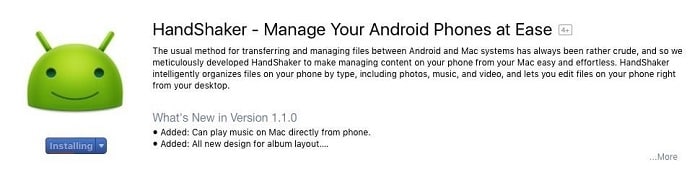
Telepítse az alkalmazást Mac számítógépére, és győződjön meg arról, hogy mostantól zökkenőmentesen működik.

2. lépés: Engedélyezze az USB hibakeresést, és csatlakoztassa az eszközt
Most csatlakoztatnia kell Androidját a Machez. Először nyissa meg a Beállítások> A telefonról menüpontot, és érintse meg hétszer a Build Number opciót. Ezzel elérheti a fejlesztői beállításait. Innentől engedélyezheti az USB hibakeresést a telefonon.
Ha elkészült, csatlakoztassa telefonját Mac számítógépéhez. Adjon engedélyt a Mac számítógépnek az eszköz eléréséhez. Ha szeretné, beolvashatja a megjelenített QR-kódot, hogy mindkét egységet vezeték nélkül csatlakoztassa.

3. lépés: Adatátvitel Android és Mac között
Várjon egy kicsit, amíg a HandShaker for Mac hozzáfér Android-eszközéhez. Rövid időn belül megjeleníti a tárolt információkat a Mac-en. Mostantól könnyedén megtekintheti adatait, és akár át is viheti azokat Mac és Android között.
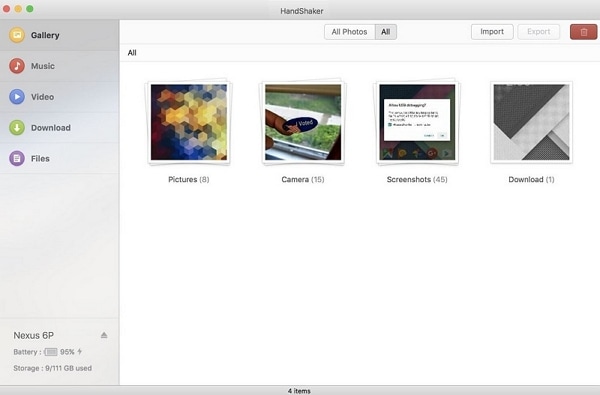
3. rész: A HandShaker legjobb alternatívája: Android-fájlok átvitele és kezelése Macen
Noha a HandShaker for Mac alapvető funkciókat kínál, számos szempontból biztosan hiányzik. Ha Ön is erősebb Android-eszközkezelőt keres, próbálja meg DrFoneTool (Mac) – Átvitel (Android). A DrFoneTool eszközkészlet része, és rendkívül felhasználóbarát, intuitív felülettel rendelkezik. Több mint 8000 Android-eszközt támogat, és rengeteg hozzáadott funkciót kínál.

DrFoneTool – Telefonkezelő (Android)
A HandShaker legjobb alternatívája a fájlok Android és Mac közötti átviteléhez.
- Adatokat vihet át Mac és Android, egyik Android másik Androidra, sőt iTunes és Android között is.
- Megtekintheti a tárolt fényképeket, videókat és egyéb médiafájlokat.
- Ezenkívül kezelheti adatait (például szerkesztheti, átnevezheti, importálhatja vagy exportálhatja)
- Kezelje Android-eszközét számítógépen.
- Ingyenes próbaverzió dedikált ügyfélszolgálattal
Mindezek a funkciók a DrFoneTool – Phone Manager (Android) eszközt a HandShaker tökéletes alternatívájává teszik. Ahhoz, hogy a legtöbbet hozhassa ki belőle, egyszerűen kövesse ezeket az egyszerű lépéseket.
1. lépés: Csatlakoztassa a telefont, és indítsa el az eszközt
Telepítse az alkalmazást, és indítsa el a DrFoneTool eszközkészletet Mac számítógépén. Otthonáról keresse fel az „Átadás” modult.

Csatlakoztassa Android-eszközét Mac számítógépéhez USB-kábellel, és válassza a médiaátvitel végrehajtását. Ezenkívül győződjön meg arról, hogy az USB-hibakeresési funkció korábban be van kapcsolva.

2. lépés: Tekintse meg az adatok előnézetét
Az alkalmazás pillanatok alatt automatikusan felismeri Android-eszközét, és gyors pillanatképet készít. Választhat egy parancsikont a kezdőlapjáról, vagy felkereshet bármely lapot (például fotók, videók vagy zene).

Itt láthatja, hogy adatai különböző kategóriákba és mappákba vannak elkülönítve. Könnyedén megtekintheti a tárolt fájlok előnézetét.
3. lépés: Importálja vagy exportálja adatait
Könnyen átviheti adatait Android-eszközére és Mac-re, illetve onnan. Például kiválaszthatja a kívánt fényképeket, és kattintson az exportálás gombra. Innen adatokat vihet át Androidról Macre.

Hasonlóképpen áthelyezheti az adatokat Macről Androidra is. Lépjen az importálás ikonra az eszköztáron, és válassza ki a fájlok vagy mappák hozzáadását. Böngésszen a választott fájlok között, és töltse be őket a készülékére.

Biztos vagyok benne, hogy miután végignézte ezt a gyors bejegyzést, többet megtudhat a HandShaker Mac alkalmazásról. Lépésenkénti oktatóanyagot is készítettem a HandShaker for Mac használatához. Emellett bemutattam az általam használt legjobb alternatívát is. Kipróbálhatja a DrFoneTool – Phone Manager (Android) for Mac alkalmazást is. Ez egy komplett Android-eszközkezelő, amely minden bizonnyal hasznos lesz számodra különböző alkalmakkor. Felhasználóbarát felülettel rendelkezik, és rengeteg csúcsminőségű funkcióval is rendelkezik.
Legfrissebb cikkek

